萬盛學電腦網 >> Wps Office >> wps綜合教程 >> WPS試卷制作小技巧
WPS試卷制作小技巧
試卷制作是教師的基本功,筆者在制作試卷時,遇到一些很細致的問題,比如編輯題目時的留白設置,這些也許是大家平時做試卷不會去注意的地方,但如果不處理好,確實會影響試卷觀看的效果。下面筆者將幾點體會整理了一下,願和讀者一起交流。
一、填空題制作
制作填空題時,如何保證留下的空白不多也不少呢?
首先,將題目與答案全部輸入。接著,將答案的字號設置得比題目稍大一些,如圖1所示,再將答案部分的文字顏色設置為白色。然後為答案部分設置下劃線。
這樣,答案部分不會被打印出來。由於學生手寫的字一般都比題目中的大(默認為5號),但我們在制作試卷時已將答案部分的字號設大了一些,為此,留下的空白位置恰好能滿足學生的填寫要求。

圖1
二、制作密封線
制作密封線,可采用藝術字,再以頁眉的形式插入。采用藝術字的好處在於放大縮小不失真。以頁眉形式插入的好處在於,不管有多少頁密封線都會在每一頁裡自動生成。
第1步:一般地,試卷多用A3紙張,為此,請單擊“文件→頁面設置”,在“頁面設置”對話框的“紙張”選項卡下選擇紙張為A3。接著,切換到“頁邊距”選項卡選擇方向為縱向。如圖2所示。

圖2
第2步:分別輸入圖3所示的兩行藝術字,適當插入空格或增減下劃線、橫線字符數來保證藝術字的寬度與當前頁面(A4、縱向)的寬度相差無幾。接著,選擇藝術字,在繪圖工具欄中的“線條顏色”下選擇“無線條顏色”,這樣,藝術字的筆劃就比較纖細了。然後,將兩行藝術字組合起來。

圖3
第3步:將頁面設置為橫向格式。接著,選中藝術字,右擊,選擇“剪切”。然後,單擊“視圖”下的“頁眉和頁腳”,此時,光標會自動鎖定到頁眉編輯框裡,右擊,選擇“粘貼”,藝術字就插入到頁眉中去了。最後,將藝術字順時針旋轉90度並拖到當前頁面的最左邊即可。你會發現,藝術字的長度恰好與當前頁面的高度差不多——原來,我們輸入藝術字時,是在A3紙張的縱向頁面下完成的,而且已保證了藝術字的長度與這一頁面的寬度相同;設置密封線時,頁面已修改為橫向了。原來的頁面寬度就是這時頁面的高度。如圖4所示。
提示:圖4中,頁面已分為了兩欄,是這樣設置的:單擊“格式”下的“分欄”,再選擇2欄樣式即可。
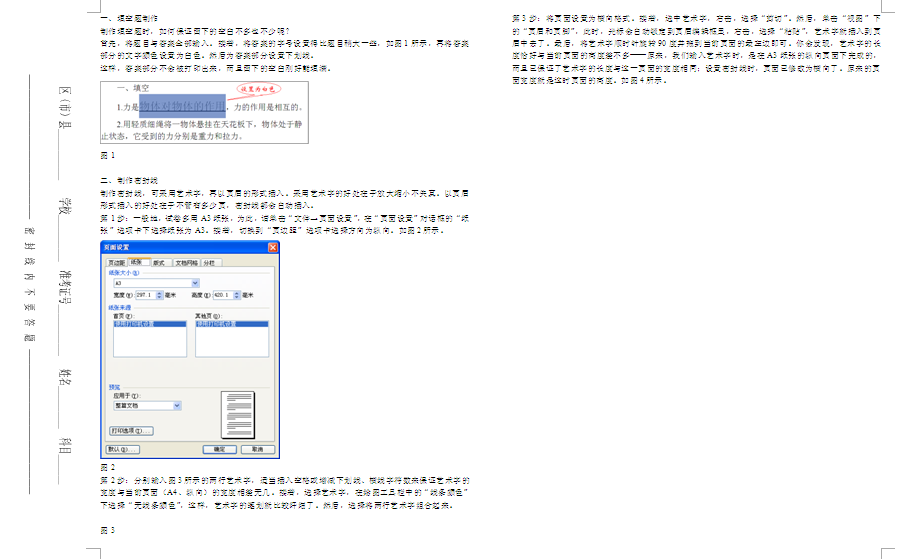
圖4
三、插圖及標注
為插圖添加標注,推薦通過文本框來完成。在這一問題上,PWS比MS Word要方便得多。在WPS裡,無論組合了圖片與文本框的圖片如何旋轉,文本框中的文字都始終保持水平狀態——符合作圖要求。如圖5所示。要注意的是,文本框不能保留邊框,而且必須設置為全透明,否則會遮蓋原圖。
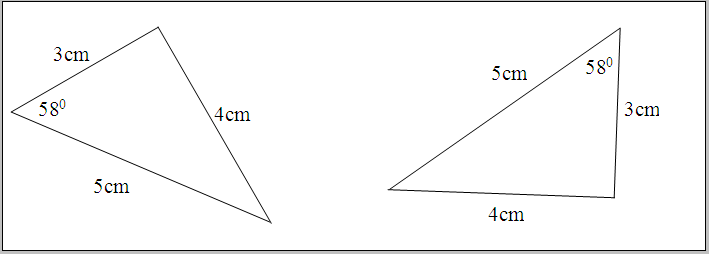
圖5
- 上一頁:利用WPS演示制作漢字筆順動畫
- 下一頁:WPS巧用頁眉美化教學文檔



